CFD风电工程软件-经济评价软件V2.0 使用手册
- 格式:pdf
- 大小:1.00 MB
- 文档页数:24

兆方美迪风电功率预报系统软件操作手册V1.6版兆方美迪风能工程(上海)有限公司登录地址:本系统登录方法为:在IE地址栏中输入IP地址(http://localhost:8008/fd)登录到系统登录页面。
程序设置初始用户为账号01密码1 权限为系统管理员。
系统管理员登录系统后,为了系统安全,请更改登录密码。
其他人员使用本软件请与系统管理员联系获取个人账号及密码。
具体系统管理员如何创建用户信息请参阅以下模块功能介绍。
角色介绍:本系统初始角色权限共分3种。
分别为系统管理员,运行操作人员,及浏览用户。
如果需要增加其他角色可在用户管理模块进行操作,增加角色。
1、系统管理员操作系统管理员支持所有功能模块操作。
2、运行操作人员操作运行操作人员支持除基本管理模块之外所有其他功能模块。
3、浏览用户操作浏览用户支持程序中所有查询类模块功能。
模块功能介绍:一、系统管理1、基本管理1.1用户管理:本模块支持所用用户的增加、删除、修改。
此按钮点击后进入用户增加功能状态,填写即将增加的用户工号、姓名,说明点击确定,既可创建新用户。
此按钮点击后进入用户删除功能状态。
在点击修改按钮之前,请先在用户信息栏中单击所要修改的用户信息,工号输入栏中出现数据后方可进行数据的修改。
点击确定键用以保存。
可用状态的选项用以设定用户账号是否可用,如果设置不可用,则该账号被锁死不可登录系统。
1.2权限管理:本模块支持对角色信息的增加、删除、修改。
可以增加角色信息。
点击增加后页面变为数据增加状态。
在角色说明输入栏填写所要增加的角色说明,同时权限资源表格中会显示出所有可添加的管理权限,在所要增加的权限前面,将多选框选中,既视为添加此权限,点击确定后既增加了一个拥有所选中权限的角色。
可以修改角色信息。
在点击修改之前请首先选择角色信息中的所要修改的角色(鼠标左键单),点击后权限资源表格中会同时更新其权限内容。
此时此角色所拥有的权限前面均被对号所标示,根据所要更改情况,增加或删除此角色对应的权限。
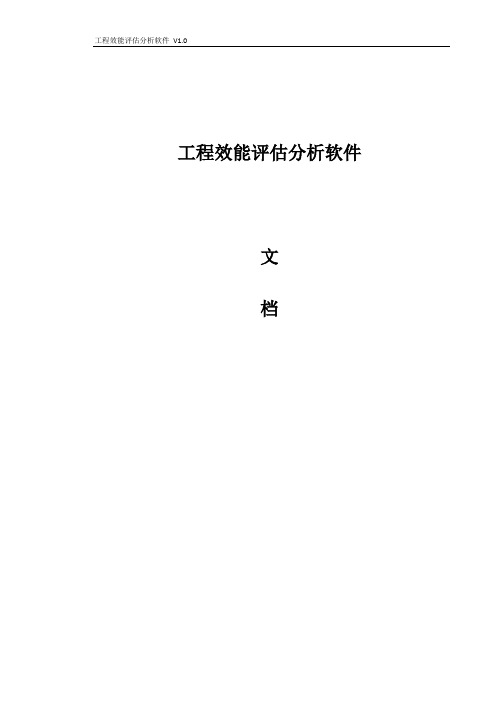
工程效能评估分析软件V1.0工程效能评估分析软件文档1.系统概述工程效能评估分析软件中所涉及到的数据按种类可分为输入数据、计算结果和估算支持数据,其中输入数据包括外形参数和计算状态数据;计算结果是气动特性数据,软件中气动特性估算按部件不同分开进行,因此计算结果也分开存储,同一个型号全部部件的气动特性之和即为的气动特性;在常规的工程估算过程中,需要查阅相关曲线,估算支持数据即为数据化后保存在数据库中的这些曲线。
软件运行需要基于SQL数据库(第一次运行时通过数据库管理创建),按照软件中各种数据的种类将数据存储在以下各个SQL数据表中:a)参数表(P表):参数表为多个表的统称,包含各部件的参数表和状态参数表,具体参数种类及符号见附录A,除附录A的参数外每个表的每条记录还应包含型号字段,通过读取XML文件获得记录;b)导数表(D表)中:具体导数种类及符号见附录B,除附录B的参数外每条记录还应包含型号、所属部件字段,通过计算获得记录;c)曲线表(C表):每个曲线单独建表,以曲线名为表名,曲线列表见附录C,通过维护界面输入获得记录;d)翼型表(S表):翼型数据表,翼型数据种类及符号见附录D,除附录D的参数外每条记录还应包含翼型名称字段,通过维护界面输入获得记录;数据关系说明:a)每个型号对应一条参数记录、估算完成后获得一条导数记录(有计算结果的部件各一条,若所有部件均进行了计算,则还包含“全机”记录一条);b)估算支持数据库为独立数据,每个型号估算时均使用其中的支持数据;2程序数据流示意图2.1系统主界面本系统是基于工程效能评估分析安全生产管理考核指标体系的需求设计。
系统的安全生产管理考核指标主要是由安全管理体系、安全管理行为、安全管理通过系统的功能评估、分析预警、数据管理、系统管理对着三大指标的比重与分值的设置,计算出相应的风险等级,并且根据等级给出相应的风险意见与建议。
3 系统操作指南3.1 评估系统3.1.1启动测试项目此项目用于安全管理测试启动与该测试项目结果查看,点击需要测试的数据,然后启动操作。
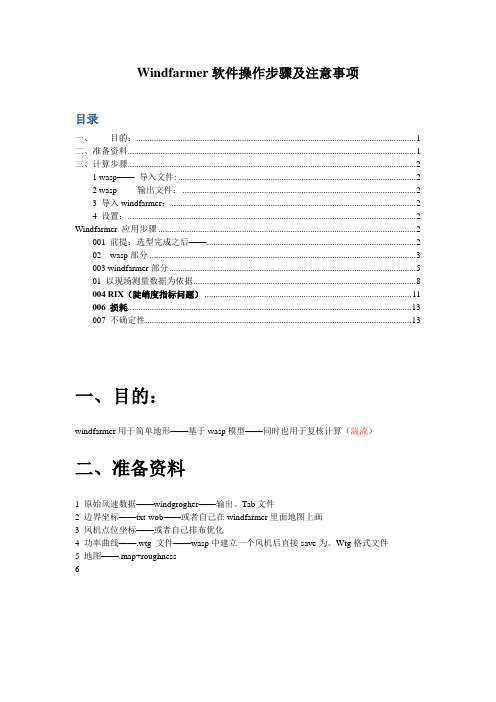
Windfarmer软件操作步骤及注意事项目录一、目的: (1)二、准备资料 (1)三、计算步骤 (2)1 wasp——导入文件: (2)2 wasp-------输出文件: (2)3 导入windfarmer: (2)4 设置: (2)Windfarmer 应用步骤 (2)001 前提:选型完成之后—— (2)02 wasp部分 (3)003 windfarmer部分 (5)01 以现场测量数据为依据 (8)004 RIX(陡峭度指标问题) (11)006 损耗 (13)007 不确定性 (13)一、目的:windfarmer用于简单地形——基于wasp模型——同时也用于复核计算(湍流)二、准备资料1 原始风速数据——windgrogher——输出。
Tab文件2 边界坐标——txt-wob——或者自己在windfarmer里面地图上画3 风机点位坐标——或者自己排布优化4 功率曲线——.wtg 文件——wasp中建立一个风机后直接save为。
Wtg格式文件5 地图——.map+roughness6三、计算步骤1 wasp——导入文件:windgrogher导出tab文件wasp turbine editor导出风机功率曲线wtg文件cad—globalmaper—wasp editor—导出contours+roughness的map文件风机点位文件计算resource grid文件前要设置边界(control+shift—画,control—移动)若测风塔在风场边界之外则计算三个资源栅格(mast高度、mast轮毂高度、轮毂高度)2 wasp-------输出文件:Hub 高度的wrg文件Mast 高度的wrg文件3 导入windfarmer:Map+roughness地图文件画边界点或者拖入wob文件画出禁止区域等设置导入风场和测风塔点位的wrg文件布机或者导入风机点位坐标风机属性设置——功率曲线设置——导入wtg文件优化——迭代300-500次左右4 设置:控制面板设置Windfarmer 应用步骤001 前提:选型完成之后——01 windogragher部分风速数据处理整理成txt格式,包括风速风向标准偏差,●风速注意:风速和风向同时删除或者拟合——为了生成tab文件注意:在生成拟合轮毂高度处tab文件前得先观察风剪切的大小,看有几个高度,测风塔最高度离轮毂高度的距离。

Windsim软件操作教程一、软件介绍Windsim软件是由挪威Windsim公司研发,率先将CFD(计算流体力学)技术应用于风电机组优化布局中,是目前全球最专业、功能最强大的一款CFD风资源评估软件,也是目前全球风电行业市场占有率最大的CFD风资源评估软件。
WindSim软件综合先进的计算流体力学、边界层气象学、地理信息学、三维可视化技术和风电产业技术,通过灵活方便的模型网格与边界条件设置,利用稳健的商业化求解器迭代求解双方程湍流模型,全面检验模拟结果并自动交互检验测风结果,以现场测量结合气象模拟成果获得风电场气候条件,形成精细化的风电场及周边区域的风能资源数字化分布,以作为风电场机组选型和微观选址的基础依据。
我们希望风电场的发电量最大而载荷最小,但是这两者可能是相互冲突的,一个风机发电量最大的位置也可能是载荷最大的位置。
风电场运行发电,必须考量风电机组之间的尾流影响,详细分析每个机位点处的风能资源特性和地形复杂性指数,充分考虑各种不确定性因素形成可靠的发电量评估。
工程文件准备1、地形文件地形文件包括高程文件和粗糙度文件,高程文件制作结合《风能事业部风电技术部地形图检查拼接作业指导书》并3D网格化处理。
粗糙度文件采用GLC30粗糙度库文件,高程文件和粗糙度文件在globalmapper中处理完毕后导出为.GWS文件。
2、测风数据文件参见《》3、功率曲线文件利用windsim自带PWS小工具,制作相应功率曲线,保存完之后放入安装windsim目录下的Power Curve文件夹中,到时候它会自动读取导入。
4、对象文件按ows文件模板修改,更改sitename,x,y坐标位置,轮毂高度,叶轮直径及所用功率曲线名称即可。
二、各模块参数设置Windsim共有六个模块(地形、风场、对象、结果、风资源、发电量),其中地形、风场和对象模块需按顺序运行完毕后,才可进行后续操作。
结果、风资源和发电量模型没有强关联,可根据需要分别运行。

风资源评估软件用户手册风资源评估软件用户手册1. 引言1.1 目的本手册旨在向用户提供使用风资源评估软件的详细指导,帮助用户快速上手,了解软件的功能和操作步骤。
1.2 范围本手册适用于风资源评估软件的所有用户,包括初学者和有经验的用户。
2. 系统要求2.1 硬件要求- 操作系统:Windows 7及以上版本,或MacOS 10.12及以上版本- 处理器:Intel Core i5或更高版本- 内存:8 GB或更高- 存储空间:至少100 GB可用空间2.2 软件要求- Java Runtime Environment 8或更高版本3. 安装风资源评估软件3.1 软件安装包3.2 运行安装程序3.3 安装完成4. 软件界面4.1 主界面介绍4.2 菜单栏功能说明4.3 工具栏功能说明4.4 项目导航栏说明5. 创建新项目5.1 新建项目5.2 选择项目模板5.3 填写项目信息5.4 保存项目6. 项目管理6.1 打开项目6.2 关闭项目6.3 导入项目6.4 导出项目7. 数据导入与处理7.1 导入风速数据7.2 导入地理数据7.3 数据预处理7.4 数据修正8. 风资源评估8.1 风能潜力分析8.2 风速频率分析8.3 利用率分析8.4 建议方案9. 结果分析与可视化9.1 风能潜力图9.2 风速频率分布图9.3 利用率曲线图9.4 建议方案展示10. 报告与导出10.1 报告10.2 导出报告11. 常见问题解答11.1 软件无法启动怎么办11.2 如何导入数据11.3 频率分析结果如何解读12. 联系我们12.1 技术支持联系方式12.2 反馈意见和建议13. 附件本文档附带以下附件供参考:- 风速数据模板- 地理数据示例14. 法律名词及注释14.1 风能:大气中风的平均动能,可以被风机转化为机械形式或电能形式。
14.2 风速频率分析:通过对风速数据进行统计分析,得出不同风速区间的频率分布情况。

1、软件要求:保证计算机上安装有VB6.0、Excel2003表格、Matlab6.5及以上。
2、用NRG软件打开风场的测风数据,然后另存为文本文档。
3、打开一个Excel表格,数据——导入外部数据,选择上一步的文本文档的数据,最终重
命名为全年风速。
4、将上一步得到的全年风速再另外按月各保存一份。
5、在D盘下建立文件夹——测风数据,然后在测风数据的文件夹里创建以下Excel表格:全年风速、1月风速、2月风速······12月风速、全年小时平均风速。
6、点击相应的计算程序,就可得到结果(在上面的测风数据文件夹中找)。
软件主界面
有效数据完整率
小时平均风速
日平均风速
月平均风速
标准偏差
空气密度(有3中算法)
风速频率和风向频率
风切变指数
风幂律公式
湍流强度
平均大气温度和压强
Weibull参数计算
年平均风功率密度和年有效风功率密度
年可利用时数
年有效风能
Weibull下年平均风功率密度和年有效风功率密度
年同一时刻均速。
CFD风电工程软件-概算软件(WEC)
常见问题解答
问题1. 工程信息中,投资年限、基本预备费费率、利率等无法输入?如图1。
图1
答:软件中的黄色区域框均不允许用户手动输入,此处也不例外。
此处各参数的值是通过分年度投资中设置而自动得到的,见图2。
图2
问题2. 单价分析表中,为何税金为空值?如图3。
答:软件中的税金没有给定默认值,请用户手动输入,见图4。
图4
问题3. 建筑工程概算中,已经输入数量,选择定额,为何单价、合价为空值?如图5。
图5
答:建筑工程概算中,取费类别没有给定默认值,用户必须手动选择相应的取费类别之后,单价、合价的值才能正确显示,见图6。
图6
问题4. 工料机价格中,为何很多都为0呢?
答:软件中对部分工料机给定了默认值,默认值是参考《风电场工程概算定额》(2007版)的附录9:材料预算价格参考表。
用户需根据实际情况,完善工料机各表。
问题5. 其他费用中,如何编辑计算基数?
答:单击计算基数单元格,显示,点击,弹出工程变量列表,选择相应的变量,点击确定即可。
问题6. 其他费用中,如何删除已设定的计算基数?
答:双击计算基数单元格,进入删除状态,按退格键backspace即可。
问题7. 主要材料价格预算表,为何为空?
答:用户需勾选□√主要材料,才能在表中显示。
问题8. 主要施工机械台时费计算表,为何为空?答:用户需勾选□√主要机械台时,才能在表中显示。
CFD风力发电工程软件-经济评价使用手册北京木联能软件股份有限公司2015年3月目录1软件概述 (1)2安装说明 (2)2.1运行环境 (2)2.2安装、卸载 (2)2.2.1软件的安装 (2)2.2.2软件的卸载 (9)3界面介绍 (10)3.1启动软件 (10)3.2界面说明 (11)4软件使用 (13)4.1项目管理 (13)4.2设置基本方案参数 (14)4.2.1数据项说明 (16)4.3计算基本方案 (25)4.4设置敏感性分析方案 (28)4.5进行敏感性分析 (29)4.6报表、图表 (29)4.6.1经济评价报表 (30)4.6.2经济评价辅助分析图 (35)4.6.3敏感性分析图、表 (36)4.7其他功能 (36)4.8在线帮助 (37)5计算说明 (39)6软件加密锁 (41)1软件概述CFD风力发电工程软件-经济评价是以《风电场工程可行性研究报告编制规定》、《建设项目经济评价方法和参数》(第三版)及《建设项目经济评价案例》为编制依据,通过输入基本参数、成本费用、收入和税金、敏感性参数,计算生成财务评价报表并进行敏感性分析的软件。
CFD风力发电工程软件-经济评价主要用来完成风电工程经济评价,为可行性研究报告提供经济评价部分的内容,为建设风电场提供理论依据。
主要特点有:(1)依据风电场工程可行性研究报告编制办法,具有标准性。
(2)为风力发电工程量身订做,具有专业性。
(3)软件分为独资、合资和收购三种,能够满足用户的不同需求。
(4)输入参数与现有政策法规同步。
(5)提供标准的报表格式,可直接应用于可研报告。
(6)操作简便,只需要输入基础数据,便可生成需要的财务报表。
(7)可同时输出EV A测算表。
(8)设置敏感因子,进行敏感性分析,生成敏感性分析的图表。
2安装说明2.1运行环境操作系统:Windows 7、Windows 8硬件要求:CPU:不低于2.0GHz内存:不低于2G硬盘:不低于120G2.2安装、卸载2.2.1软件的安装用户得到该软件安装程序后,只需双击运行安装文件,即可进入安装程序的第一步,此时界面如下图所示:安装程序会自动进行解压缩,进入安装向导的第二步,界面如下图所示:点击【下一步】,便进入安装向导的第三步,此时界面如下图所示:选择“我接受该许可证协议中的条款”,点击【下一步】,便进入安装向导的第四步,此时界面如下图所示:点击【下一步】,便进入安装向导的第五步,此时界面如下图所示:软件默认的安装目录是当前系统盘:\MLNSoft\CFD风力发电工程软件-经济评价\。
Windfarmer软件操作步骤及注意事项目录一、目的: (1)二、准备资料 (1)三、计算步骤 (2)1 wasp——导入文件: (2)2 wasp-------输出文件: (2)3 导入windfarmer: (2)4 设置: (2)Windfarmer 应用步骤 (2)001 前提:选型完成之后—— (2)02 wasp部分 (3)003 windfarmer部分 (5)01 以现场测量数据为依据 (8)004 RIX(陡峭度指标问题) (11)006 损耗 (13)007 不确定性 (13)一、目的:windfarmer用于简单地形——基于wasp模型——同时也用于复核计算(湍流)二、准备资料1 原始风速数据——windgrogher——输出。
Tab文件2 边界坐标——txt-wob——或者自己在windfarmer里面地图上画3 风机点位坐标——或者自己排布优化4 功率曲线——.wtg 文件——wasp中建立一个风机后直接save为。
Wtg格式文件5 地图——.map+roughness6三、计算步骤1 wasp——导入文件:windgrogher导出tab文件wasp turbine editor导出风机功率曲线wtg文件cad—globalmaper—wasp editor—导出contours+roughness的map文件风机点位文件计算resource grid文件前要设置边界(control+shift—画,control—移动)若测风塔在风场边界之外则计算三个资源栅格(mast高度、mast轮毂高度、轮毂高度)2 wasp-------输出文件:Hub 高度的wrg文件Mast 高度的wrg文件3 导入windfarmer:Map+roughness地图文件画边界点或者拖入wob文件画出禁止区域等设置导入风场和测风塔点位的wrg文件布机或者导入风机点位坐标风机属性设置——功率曲线设置——导入wtg文件优化——迭代300-500次左右4 设置:控制面板设置Windfarmer 应用步骤001 前提:选型完成之后——01 windogragher部分风速数据处理整理成txt格式,包括风速风向标准偏差,●风速注意:风速和风向同时删除或者拟合——为了生成tab文件注意:在生成拟合轮毂高度处tab文件前得先观察风剪切的大小,看有几个高度,测风塔最高度离轮毂高度的距离。
CFD 风电工程软件-经济评价软件V2.0(WEE)使用手册使用手册中国水电工程顾问集团中国水电工程顾问集团公司公司公司北京木联能软件技术有限公司北京木联能软件技术有限公司2009年06月录目 录目录 (1)1 软件概述 (1)1.1 概述 (1)2 安装说明 (2)2.1 运行环境 (2)2.2 安装说明 (2)2.3 程序文件说明 (4)3 软件主菜单 (5)3.1 软件界面 (5)3.2 功能说明 (5)3.3 文件 (6)3.4 视图 (8)3.5 帮助 (8)4 软件使用 (9)4.1 基础数据 (9)4.1.1 基本参数部分 (9)4.1.2 成本费用部分 (11)4.1.3 收入和税金部分 (12)4.2 计算说明 (15)4.3 敏感性分析 (17)4.4 报表 (19)1软件概述软件概述概述1.1概述概述《CFD风电工程软件—经济评价软件V2.0(WEE)》依据《建设项目经济评价方法与参数》(第三版)和《风电场可行性研究报告编制办法》,按照建设项目经济评价参数计算方法和现行风电场建设项目财税政策及相关规定,针对风电场建设项目经济评价内容,考虑风电场工程建设特点,通过输入风电场拟建项目各相关参数,运行生成系列财务评价报表,以及进行敏感性分析,得出财务评价结论。
软件计算准确、完整,充分考虑及严格按照现行相关风电场建设项目财税政策及相关规定;流程清晰,模块划分具有鲜明特点,易于参数输入;界面清晰,操作简洁,提供不合理参数输入提示功能;按照《建设项目经济评价方法与参数》(第三版)生成财务报表细致完整,兼容性好。
北京木联能软件技术有限公司-2 - 2 安装说明安装说明2.1 运行环境运行环境运行环境 硬件环境:CPU:PⅣ 1.5以上,RAM:512MB,硬盘:30GB 以上,CD-ROM; 软件环境:Windows 2000以上操作系统;操作系统:Windows2000、WindowsXP、Windows2003、WindowsVista; 数据库平台:MDAC2.7,Jet4.0。
2.2 安装说明安装说明安装说明1、软件的安装风电经济评价软件的安装,在用户得到该软件安装程序后,只需点击运行setup.exe 文件,进入安装程序的第一步,此时界面如下图示:图2.2-1安装开始界面 按安装向导提示逐步完成安装。
安装完成提示如下图:图2.2-2安装完成提示点击【完成】按钮,完成安装。
安装时,系统在【开始】→【程序】创建程序目录【CFD风电工程软件-经济评价软件V2.0】,程序目录中包括两个部分,分别为:CFD风电工程软件-经济评价软件V2.0、卸载CFD风电工程软件-经济评价软件V2.0;同时桌面上自动创建‘CFD风电工程软件-经济评价软件V2.0’的快捷方式图标 。
2、软件的卸载如果需要卸载该软件,点击【开始】→【程序】→【CFD风电工程软件-经济评价软件V2.0】→【卸载CFD风电工程软件-经济评价软件V2.0】,根据确认卸载软件的提示框,选择操作。
2.3程序文件说明程序文件说明程序文件说明在程序安装文件夹,System文件夹、BorlndMM.dll、Wee.exe、Backup文件夹为系统文件夹,请勿删除和修改。
其中Backup文件夹为项目文件备份文件夹,每次保存项目文件时,首先将保存前的项目文件备份到Backup文件夹,然后进行保存。
Project文件夹为系统默认的存放项目文件的文件夹。
Report文件夹为系统默认的存放导出Excel表格的文件夹。
Log文件夹为系统默认存放日志文件的文件夹。
图2.3-1程序文件示例3软件主菜单软件主菜单软件界面3.1软件界面软件界面双击桌面的经济评价的快捷方式或【开始】→【程序】→【CFD风电工程软件-经济评价软件V2.0】→【CFD风电工程软件-经济评价软件V2.0】即可进入该软件,打开或新建一个工程后的主界面如下图:图 3.1-1软件主界面软件界面包括菜单栏、工具栏、导航栏、系统消息栏、工作区。
功能说明3.2功能说明软件主要功能包括:基础数据、报表、敏感性分析三个部分。
基础数据部分是供用户输入项目经济评价参数的窗口,在设置完各项参数后,点击【计算基本方案】按钮,系统自动进行计算,在报表中查看计算结果。
点击【保存项目】按钮,计算参数和结果保存到项目数据库,敏感性分析包括参数设置、财务敏感性分析成果表。
文件3.3文件功能:包含对工程进行的各项基本操作(如下图),包括:(1)新建、(2)打开、(3)保存、(4)退出。
各项具体操作如下:图 3.3-1工程菜单(1) 新建点击工程菜单中的【新建】按钮 ,或单击工具条中的【新建】按钮,打开新建工程向导窗体(如下图),对窗体中可以输入工程名称、项目路径、编制人,并点击【确定】按钮,工程即可被创建成功。
如果输入的保存路径下已经存在同名的项目文件,将提示是否覆盖。
图 3.3-2新建项目(2) 打开点击工程菜单中的【打开】按钮 ,或单击工具条中的【打开】按钮,打开工程选择窗体(如下图),在此窗体中选择所要打开的工程,点击【打开】按钮,即可打开该工程。
图 3.3-3打开项目文件(3) 保存点击工程菜单中的【保存】按钮 ,或单击工具条中的【保存】按钮,即可保存该工程。
(4) 退出点击【退出】按钮 ,或单击工具条中的【退出】按钮,即可退出软件,如果修改了参数,退出时提示保存,否则直接退出。
3.4视图视图视图提供设置软件操作界面的功能,可定制是否显示导航栏、状态栏、系统消息栏,可定制工具栏的内容。
3.5帮助帮助功能:提供软件操作说明,弹出chm格式的帮助文档。
软件使用4软件使用基础数据4.1基础数据基础数据设置分为基本参数、成本费用、收入和税金三个界面。
在保证输入的各项参数完整和合理后才能进行计算,否则会计算出不合理数据。
输入界面中,除特殊说明外,单位为万元。
基本参数部分4.1.1基本参数部分图 4.1-1基本参数基础数据各参数及说明:计算期:输入建设期年限,要求为整数,范围为1~100。
建设期:输入正常运行期年限,要求为整数,范围为1~100,要求建设期<计算期。
装机容量:输入该项目总装机容量,单位MW,范围为1~100000。
建设期分年度投资:输入建设期内各年分年度投资。
分年度投资中的无形资产、其他资产:如果按照形成资产法计算建设分年度投资时,输入各年无形资产和其他资产投资。
分年度投资中的可抵扣税金:是指购进设备和材料可抵扣的增值税税金。
资本金计算方式:选择资本金计算方式。
(目前仅提供建设期内按投资进度比例分配资本金的方式)资本金比例:输入资本金比例设定值。
资本金按等比例计算的方式,系统将根据公式“资本金实际比例=资本金/(建设投资+建设期利息+铺底流动资金)”,迭代试算建设期利息,达到资本金制度要求(资本金/(建设投资+建设期利息+铺底流动资金)比例=资本金比例设定值)。
流动资金单位千瓦指标:按照相关规定,流动资金单位千瓦指标为25~40元/kW。
自有流动资金比例:资本金中用于流动资金部分占全部流动资金的比例。
铺底流动资金比例:铺底流动资金占全部流动资金的比例。
流动资金贷款利率:输入流动资金贷款年实际利率。
短期贷款利率:输入短期贷款年实际利率。
资本金基准收益率:输入资本金基准收益率。
行业基准收益率(所得税前):输入行业基准收益率(所得税前)。
行业基准收益率(所得税后):输入行业基准收益率(所得税前)。
预定还款期:设定长期贷款还款年限了。
长期贷款还本付息方式:从等额还本付息和等额还本利息照付中选择还本付息方式。
长期贷款利率:输入长期贷款年实际利率。
根据《方法和参数》“建设项目经济评价方法”编写说明2.9中“流动资金一般应在项目投产前开始筹措。
为了简化计算,流动资金可在投产第一年开始安排,并随生产运营计划的不同而有所不同”,软件中按照当年投入流动资金增加额的方式投入流动资金。
4.1.2成本费用部分成本费用部分图 4.1-2成本费用参数残值率:输入残值率。
折旧费计算方式:选择折旧费计算方式,可从输入综合折旧率和按折旧年限计算两种方式中选择。
按折旧年限方式的各年折旧率计算公式为“(1-残值率)/折旧年限”。
建设期内折旧费计算公式为“前一年已形成的固定资产×折旧率×投产率”。
运行期内折旧费计算公式为“固定资产原值×折旧率”,折完为止。
维修费:维修费按固定资产原值(扣除所含的建设期利息)计算,计算公式为“固定资产原值(扣除建设期利息)×维修率×投产率”。
维修率输入方式可以从固定值和输入各年维修率中选择。
人工工资及福利:输入人员数量、人工年平均工资(元)、福利及其他比例。
人工工资及福利=人员数量×人工年平均工资×(1+福利及其他比例)×投产率。
建设期发电时,人工工资及福利乘根据装机进度计算的成本分割系数。
保险费:保险费=保险费率×固定资产投资×投产率材料费:材料费计算可以采用各年相同和按年调整两种方式。
若采用各年相同的方式,材料费=材料费定额×装机容量×投产率。
摊销费:输入无形资产、其他资产摊销年限,从运行期开始摊销。
其他费用:其他费用计算可以采用各年相同和按年调整两种方式。
若采用各年相同方式时,其他费用=其他费用定额×装机容量×投产率。
收入和税金部分4.1.3收入和税金部分图 4.1-3收入和税金参数有效利用小时数:输入年有效利用小时数;发电量系数:指考虑风机设备的产量在计算期末因设备老化而减少的系数,默认值为1。
设置装机进度:按照项目计划输入装机和投产进度,某一批次装机投产下月开始售电。
通过装机月进度计划计算出建设期各年累计装机容量与总装机容量的比值乘年发电量计算建设期各年发电量,并计算出建设期利息进入固定资产分割系数和进入成本分割系数(即投产率)。
年上网产量=年有效利用小时数×投产率×发电量系数上网电价:可以采用输入电价、全部投资内部收益率计算、自有资金内部收益率计算四种方式,电价为不含增值税电价。
全部投资内部收益率计算、自有资金内部收益率计算是指根据设定的全部投资内部收益率或者自有资金内部收益率通过迭代试算,得到满足内部收益率要求的电价。
是否两阶段电价:可设置电价是否分阶段计算(如特许权项目一般为两阶段电价,第一阶段小时数为30000)。
当选用两阶段电价方式时,请输入第一阶段小时数和第一阶段电价、第二阶段电价。
电价输入方式和是否两阶段电价组合时需要输入的参数:电价输入方式是否两阶段电价需输入的参数输入电价否电价各年相同(元/kwh)输入电价是第一阶段小时数(h)第一阶段电价(元/kwh) 第二阶段电价(元/kwh)全部投资内部收益率计算否全部投资内部收益率(%)全部投资内部收益率计算是全部投资内部收益率(%)第一阶段小时数(h)第二阶段电价(元/kwh)项目资本金内部收益率计算否项目资本金内部收益率(%)项目资本金内部收益率计算是项目资本金内部收益率(%)第一阶段小时数(h)第二阶段电价(元/kwh)表4.1.1电价计算方式和参数设置表税率:输入增值税税率、企业所得税税率、城市维护建设税、教育费附加比例。